Warframe je brezplačna akcijska igra vlog, ki jo je razvil Digital Extremes. Ustvarjen je bil predvsem za igranje računalnikov, vendar se je hitro prebil na Xbox in PS4. Igra se pogosto igra in se je izkazala za eno najbolj priljubljenih iger vseh časov.

Kljub priljubljenosti igre smo naleteli na številne situacije, ko uporabniki niso mogli igrati igre, ker je nenehno znova in znova sesula. Obstaja več različic zrušitve, tj. Igra zruši takoj, ko se prijavite, ali med igranjem občasno zruši.
Tukaj, v tem članku, bomo preučili vse razloge, zakaj se vam to morda dogaja, in kakšne rešitve za odpravljanje težave.
Kaj povzroča zrušitev Warframeja?
Po prejemu več poročil uporabnikov smo prišli do zaključka, da se je zrušitev zgodila iz več različnih razlogov. Nekateri razlogi, zakaj se Warframe zruši, so med drugim:
- Datoteke s slabim predpomnilnikom: Tako kot vse igre tudi Warframe shrani vse začasne konfiguracije in nastavitve v datoteke predpomnilnika, ki so lokalno shranjene v računalniku. Te datoteke predpomnilnika, če so poškodovane, lahko povzročijo nenavadno vedenje računalnika, vključno z zrušitvijo.
- Poškodovane datoteke iger: Opazili smo tudi, da so nekatere datoteke iger poškodovane ali ne delujejo pravilno. Te posebne datoteke so povzročile, da je igra postala nestabilna in s tem povzročila zrušitev.
- Overclocking / nepravilna taktna hitrost: Večina iger je optimizirana za delovanje v overclockanih / odklenjenih računalnikih. Ti zagotavljajo povečanje zmogljivosti in lahko močno povečajo igro. Vendar je pri Warframeju obratno.
- Komponente drugih proizvajalcev: Obstajajo tudi nekatere komponente drugih proizvajalcev, ki bi lahko motile igro ali njeno grafiko. Naleteli smo na nekaj, za katere se je zdelo, da ustvarjajo z igro.
- Nizke specifikacije: Če je vaš računalnik nizkih specifikacij in poskušate igrati Warframe, boste zagotovo imeli težave z igranjem.
Preden začnete z rešitvami, se prepričajte, da ste prijavljeni kot skrbnik v računalniku in imate aktivno odprto internetno povezavo.
Predpogoj: zahteve za računalnik
Preden začnemo z odpravljanjem težav, najprej preverite, ali vaš računalnik sploh izpolnjuje vse zahteve računalnika za zagon programa Warframe. Morali bi imeti "vsaj" minimalne zahteve, a tudi to ne pomeni, da ne boste imeli težav.
Tu so uradne minimalne zahteve, kot jih je razglasil Warframe.
OS : Windows 7 64-bit (32-bit ni podprt) Procesor : Intel Core 2 Duo E6400 ali AMD Athlon x64 preko 4000 (~ 2.2Ghz dual core CPU) Video : DirectX 10+ lahko Grafična kartica Memory : 4 GB RAM Storage : 30 GB prostora na voljo v HD prostoru Internet : Širokopasovna internetna povezava
1. rešitev: preverjanje datotek iger in predpomnilnika
Prvi korak pri odpravljanju težav v igri bi moral biti preverjanje, ali so namestitvene datoteke popolne in v njih ni nobene nepravilnosti. Enako velja za datoteke predpomnilnika. Datoteke predpomnilnika, kot smo že pojasnili, se uporabljajo za shranjevanje začasnih konfiguracij in nastavitev v računalniku. Če so te datoteke predpomnilnika poškodovane ali nepopolne, bo igra nalagala slabe podatke in bo zato zrušila vsakič, ko bodo do njih dostopali. Isti scenarij velja za datoteke z igrami. V tej rešitvi bomo potrdili celovitost datotek igre in predpomnilnika ter odpravili morebitne motnje.
Običajno se Warframe zažene prek Steama ali celo kot samostojni zaganjalnik. V obeh primerih lahko z nastavitvami preverimo igro in datoteke predpomnilnika.
- Zaženite Warframe in kliknite ikono zobnika na zgornji desni strani zaslona.
- Ko se nastavitve odprejo, kliknite Preveri prisotnost pod Predpomnilnikom za prenos . Defrag lahko izvedete tudi po zaključku postopka preverjanja.

- Ponovno zaženite računalnik. Zdaj zaženite igro in preverite, ali je težava odpravljena.
Rešitev 2: Zagon v okenskem načinu
Preden poskusimo z drugimi intenzivnimi rešitvami, najprej poskusimo zagnati igro v načinu z okni. To ni nekaj novega; vsaka igra ima občasno težave pri prikazu v celozaslonskem načinu. Tu lahko poskusite onemogočiti celozaslonski način. To bo zagnalo igro v načinu z okni in robove lahko enostavno povlečete na zaslon, da jo razporedite.
- Zaženite nastavitve igre, kot smo pravkar storili v prejšnji rešitvi.
- Zdaj počistite možnost Celozaslonski način .

- Pritisnite OK, da shranite spremembe in zaprete. Znova zaženite računalnik in preverite, ali je težava odpravljena.
3. rešitev: Spreminjanje nastavitev v igri
Zadnja sprememba igre, preden nadaljujemo in poskušamo bolj neposredne rešitve, je znižanje grafike in igranja. Če je igra pretežka in obremenjuje vaš sistem, boste imeli več težav, vključno z zrušitvijo. Tu v tej rešitvi bomo zagnali igro in spremenili nastavitve med igro.
- Zaženite Warframe in pritisnite gumb Esc, da odprete meni. Zdaj kliknite Možnosti

- Pomaknite se do zavihka Zaslon in nastavite Način zaslona kot Okna . Lahko tudi zmanjšate grafične nastavitve. Nato pod naslovom Kakovost grafike spremenite prednastavitev na Nizka .

- Shranite spremembe in zapustite. Znova zaženite Warframe in preverite, ali težava še vedno obstaja.
4. rešitev: Ponovna namestitev DirectX
DirectX je izdal Microsoft in je vrsta API-jev, ki so osrednji elementi večine iger. Če DirectX v računalniku ni pravilno nameščen ali če imate starejšo različico, lahko povzroči težave, kot je obravnavana. V tej rešitvi bomo znova namestili DirectX.
- Pojdite na uradno Microsoftovo spletno mesto in od tam prenesite namestitveni program.

- Po prenosu datoteke na dostopno mesto zaženite izvedljivo datoteko s skrbniškimi pravicami in namestite DirectX. Če je že nameščen, razmislite o ustrezni ponovni namestitvi, če manjkajo moduli.
- Znova zaženite računalnik in preverite, če igra preneha sesuti.
Opomba: V nastavitvah Warframe lahko izberete tudi drugo različico DirectX. Ponavljajte med DirectX 11 in 10 in preverite, katera vam ustreza.
5. rešitev: Preverjanje konfliktnih aplikacij
Kljub temu, da je Warframe obstajal že kar nekaj časa, smo naleteli na številne primere, v katerih so bile aplikacije v nasprotju z igro. Te aplikacije običajno vstopijo v igro z dirko ali ne sprostijo nekaterih bistvenih virov računalnika, zaradi česar ima težave med igranjem. Običajno aplikacije to vedenje odpravijo z izdajo posodobitve, vendar obstajajo številni primeri, ko to zahteva čas in igra nenehno sesuje.
Tu lahko sami odpravite težave ali preverite spodaj navedeni seznam programov in preverite, ali je katera od njih nameščena v vašem računalniku. Če so, jih lahko preprosto onemogočite enega za drugim in nato poskusite zagnati Warframe. Nekatere aplikacije, za katere je znano, da so v konfliktu z Warframe, so:
Razer Chrome SDK Razer Synapse Raptr Overlay Baidu IME Rivatuner Lucid Software
Tu je metoda, kako lahko odstranite aplikacijo iz računalnika.
- Pritisnite Windows + R, v pogovorno okno vnesite " appwiz.cpl " in pritisnite Enter.
- Ko ste v upravitelju aplikacij, poiščite želene programe po vseh seznamih, z desno miškino tipko kliknite in izberite Odstrani .
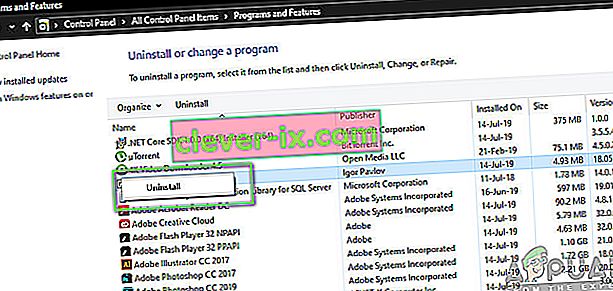
- Po odstranitvi aplikacij znova zaženite računalnik in nato preverite, ali je težava odpravljena.
6. rešitev: Spreminjanje datoteke orodij Warframe
Another workaround that we saw worked for a lot of people was changing the Warframe Tools file present in your installation directory. Warframe saves configurations and settings of the tools it uses in its operation in these files. If this file is corrupt, you will definitely experience issues and the game will crash frequently. In this solution, we will navigate to the installation directory and erase the tools file completely. When Warframe launches again, it will notice that the file is empty and will reinitialize all the default configurations which will hopefully fix your problem.
- Make sure that all instances of Warframe are closed.
- Now, press Windows + E to launch Windows Explorer and navigate to the following file path:
C/program files(x86)/steam/steamapps/common/warframe/tools/windows/x64/
Note: If you have Steam installed in some other directory, you can always navigate there.
- Now search for the following file:
discord_game_sdk.dll
- Right-click on it and open it with a Text Editor. This can be Notepad or any other program.
- Now, press Ctrl + A and press the Backspace to delete all the contents. Save the file and exit.
- Restart your computer and launch Warframe again. Check if the issue is resolved.
Note: You can always cut-paste the contents of the file to another location in case you need to get it back.
Solution 7: Disabling NVIDIA PhysX
NVIDIA PhysX is an engine developed by NVIDIA and allows the processor to enable real-time physics in games and other programs. It also allows GPU acceleration and is known to be a game-changer in improving the graphics of any game or program. However, we received numerous reports by users that this option was causing issues for them and caused the crashing of Warframe again and again.
It seems that NVIDIA PhysX does its job quite well but Warframe doesn’t support. If the game itself isn’t supporting the mechanism, it will obviously crash and have issues. In this solution, we will navigate to the NIVIDA control panel and make sure that the feature is turned off for good.
- Right-click anywhere on your Desktop and select NVIDIA Control Panel.
- When the control panel is opened up, select Set PhysX Configuration underneath the 3D Settings using the left navigation pane.
- Now on the right side, click on the drop-down of Select a PhysX processor and select CPU from it.

- Save changes and exit. Now restart your computer completely and then check if the issue is resolved.
Solution 8: Disabling Overclocking and Running at Default Clock Speed
Modern CPU processors have the option to run more than the default clock speed to boost the user’s computer setup. These kinds of processors are called ‘unlocked’. People who require more computational power usually overclock their CPUs. In overclocking, the graphics/CPU increases the clock frequency by quite an amount for a short period of time. When the threshold temperature is reached, the module goes back to its default speed and lets it cool itself down. When it is cool enough again, it starts to overclock again.

This increases the computer’s efficiency and performance a lot and allows users to get more power without making any additions to the system. However, programs such as Warframe are known to have issues with overclocking. It seems they cannot keep up or have issues with the increased clock speed and crashes. Here, you can try disabling overclocking and see if this makes any difference.
Note: This goes for all overclocking modules including RAM, CPU, graphics card, etc. Make sure all of them are running in their default speed.
Solution 9: Resetting/Updating BIOS
BIOS is the core component of your computer system. Whenever you start your computer, the BIOS gets loads up first and it connects to all the hardware and the operating system itself. It is the most important bridge between the operating system and computer components.
Despite it being very rare, we came across situations where the BIOS was causing the game to crash. If the BIOS is not updated to the latest version or corrupt, you will experience the crashing in Warframe. Usually, we don’t recommend users to reset/update their BIOS system but given the frequency of people reporting that this fixed the issue, we decided to keep it as a solution.
Hence, we are not recommending you to reset or update your BIOS on your own. You can always go to a computer expert and ask him to perform the task for you.
Opomba: Upoštevajte, da če postopka ne izvedete pravilno, obstaja nevarnost, da računalnik opečete, zaradi česar bo neuporaben, zato bodite previdni. Tu je nekaj povezav, ki bi vam lahko pomagale pri izvedbi rešitve:
- Posodabljanje Dell BIOS-a
- Posodabljanje BIOS-a na namizju / prenosnem računalniku HP
- Posodabljanje BIOS-a namizja ali prenosnika Gateway


